Как перевести веб-страницу на русский через Google Chrome
 Влад – главный редактор сайта softdroid.net. Является автором нескольких сотен руководств и статей по настройке Android. Около 15 лет занимается ремонтом техники и решением технических проблем iOS и Android. Имел дело практически со всеми более-менее популярными марками мобильных смартфонов и планшетов Samsung, HTC, Xiaomi и др. Для тестирования используется iPhone 12 и Samsung Galaxy S21 с последней версией прошивки.
Влад – главный редактор сайта softdroid.net. Является автором нескольких сотен руководств и статей по настройке Android. Около 15 лет занимается ремонтом техники и решением технических проблем iOS и Android. Имел дело практически со всеми более-менее популярными марками мобильных смартфонов и планшетов Samsung, HTC, Xiaomi и др. Для тестирования используется iPhone 12 и Samsung Galaxy S21 с последней версией прошивки.
При входе на сайт, содержание которого доступно только на английском, возникает естественное желание перевести его на русский. К счастью, технологии машинного обучения сегодня позволяют это сделать довольно-таки качественно.
Далее мы рассмотрим способ, как через браузер Google Chrome легко переводить страницы на телефоне или компьютере, в зависимости от предпочтений.
Содержание:
Google Chrome позволяет автоматически перевести веб-страницу на русский с десятков других языков. Вы сможете легко читать сайт как будто он создан изначально на русском, переходить на другие страницы, которые также автоматически отобразятся на русском.
По умолчанию, если вы открываете страницу, написанную на языке, отличном от русского, появляется окошко с просьбой выполнить перевод страницы. Можете настроить Chrome таким образом, чтобы браузер всегда переводил страницы без запроса.
Как перевести страницу в настольной версии Google Chrome
1. Откройте Google Chrome.
2. Перейдите на любую веб-страницу, созданную на иностранном языке.
2. После загрузки содержимого, вы увидите всплывающее окно в верхней части экрана, спрашивающее, хотите ли вы "Перевести эту страницу?" Нажмите на кнопку «Перевести».
- Вы также можете нажать «Параметры», чтобы настроить работу Chrome, например всегда переводить страницы на этом языке без запроса. Если вы обнаружите, что Chrome неверно определил язык, на котором изначально написана страница, вы также можете нажать «Изменить язык», чтобы установить его.
Как включить (или отключить) функцию автоматического перевода в Chrome
Если вы не видите всплывающее окно с запросом на перевод, обновите страницу. Если оно по-прежнему не отображается, данная функция может быть отключена.
Как ее включить обратно:
1. Нажмите на три точки в правом верхнем углу экрана, перейдите в «Настройки».
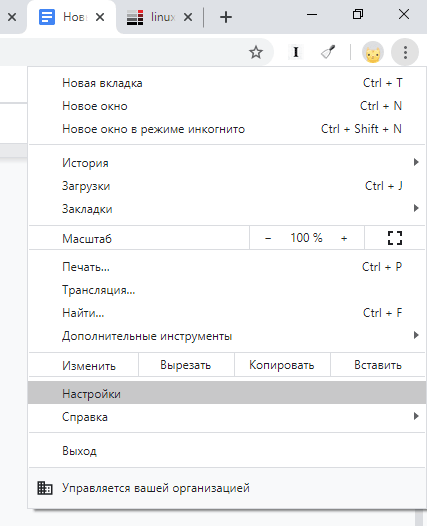
2. Нажмите «Дополнительно» в нижней части страницы, а затем нажмите «Языки» (или перейдите по ссылке chrome://settings/languages).
3. Раскройте секцию «Язык», если необходимо, нажав стрелку, направленную вниз, в верхней части окна.
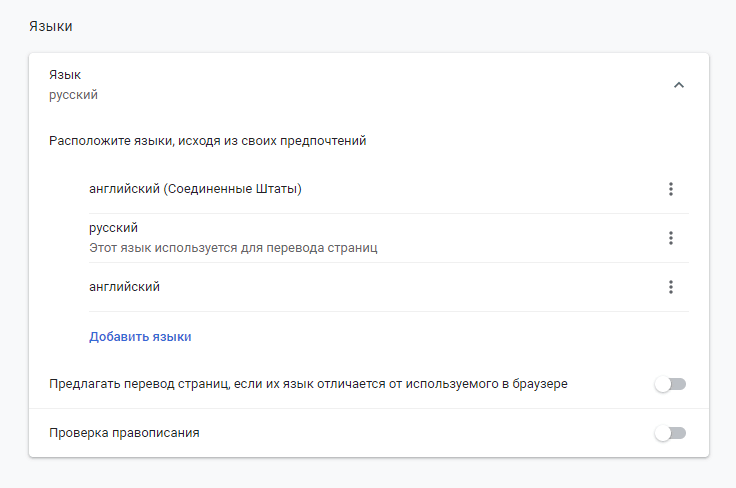
4. Убедитесь, что опция «Предлагать перевод страниц, если их язык отличается от используемого в браузере» активирована (для этого нужно сдвинуть ползунок вправо).
Chrome не может определить иностранный текст
Если всплывающее окно при открытии веб-страницы на иностранном языке не отображается – это можно исправить.
1. Щелкните правой кнопкой мыши на пустом месте на веб-странице.
2. В контекстном меню выберите пункт "Перевести на русский".
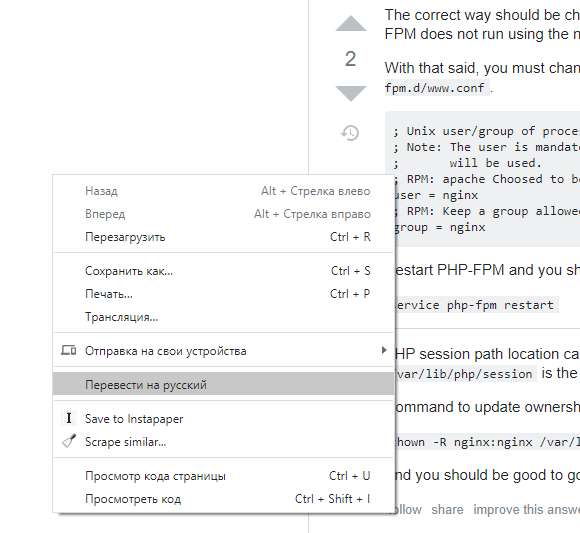
3. Появится всплывающее окно “Перевод”. Chrome, скорее всего, скажет вам, что страница не может быть обработана. Если это так, нажмите «Параметры».
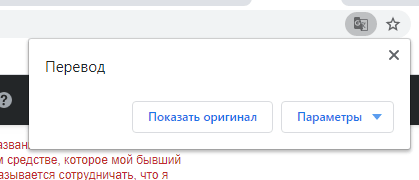
4. В поле с надписью «Язык страницы» выберите язык, на котором написана страница. Убедитесь, что в поле «Язык страницы” установлено значение «Английский язык», а в “Перевести на” – ваш язык.
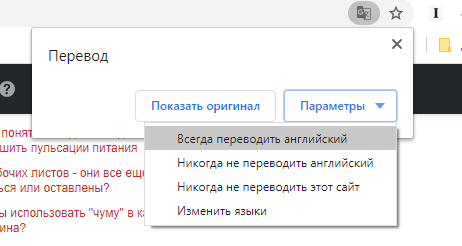
5. Нажмите “Готово”, чтобы применить настройки.
Переводим страницу в мобильном браузере (Android / iOS)
1. Запустите приложение Google Chrome.
2. Перейдите на страницу, написанную на иностранном языке.
2. В нижней части страницы появится языковая панель с надписью «Русский» и язык, на котором написана страница. Нажмите «Русский», чтобы отобразить страницу на английском языке.
Если языковая панель недоступна, убедитесь, обновите страницу с пролистайте ее в самый низ. Если панель по-прежнему не отображается, функция перевода может быть отключена.
Как включить автоперевод сайтов через настройки
В браузере Chrome:
1. Нажмите на три точки в правом нижнем углу экрана, тапните по «Настройкам».
2. Нажмите «Языки».
3. Убедитесь, что опция «Перевод страниц» включена (сместите ползунок вправо).
Языковая панель не появляется
1. Снова нажмите на кнопку меню (три точки), затем прокрутите страницу вниз и выберите пункт «Перевести».
2. Появится языковая панель, но, скорее всего, она будет закрыта другим всплывающим окном с сообщением о невозможности перевода страницы. Нажмите на это всплывающее окно, оно пропадет.
3. Сбоку от языковой панели выберите пункт «Страница не на русском?»
4. Укажите фактический язык страницы.
5. Страница будет переведена на указанный язык.
 Влад – главный редактор сайта softdroid.net. Является автором нескольких сотен руководств и статей по настройке Android. Около 15 лет занимается ремонтом техники и решением технических проблем iOS и Android. Имел дело практически со всеми более-менее популярными марками мобильных смартфонов и планшетов Samsung, HTC, Xiaomi и др. Для тестирования используется iPhone 12 и Samsung Galaxy S21 с последней версией прошивки.
Влад – главный редактор сайта softdroid.net. Является автором нескольких сотен руководств и статей по настройке Android. Около 15 лет занимается ремонтом техники и решением технических проблем iOS и Android. Имел дело практически со всеми более-менее популярными марками мобильных смартфонов и планшетов Samsung, HTC, Xiaomi и др. Для тестирования используется iPhone 12 и Samsung Galaxy S21 с последней версией прошивки.
Хотите больше полезных советов? Смотрите и подписывайтесь на наш канал! Здесь я публикую лучшие советы для пользователей Андроид, Windows, iOS и Mac OS. Также вы можете задать мне любой вопрос, подписавшись на канал.